スマートフォン(iOS、Android)でオレオレ証明書を使いたい!
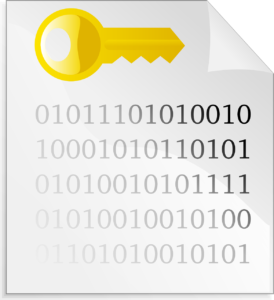
パブリックな認証局から発行された証明書ではなく、自己署名の証明書(オレオレ証明書)を使う場合には、ルート証明書をクライアント環境にインストールしなければなりません。
ルート証明書って何?という場合は以下の記事をご覧ください。

iOSとAndroidで動作するスマートフォンでもオレオレ証明書を使うことはできるのですが、その前にルート証明書をインストールしなければなりません。
IEやFirefoxであれば簡単にインポートできますが、スマートフォンだとどうやってインストールすれば良いのか分からないと。
でも、簡単にできるのでその方法をご紹介しますね。
iOSとAndroidへのルート証明書のインストール方法
iOSとAndroidでやり方が違うので、それぞれの手順をご紹介しています。
今回はシマンテックのテスト用SSLサーバ証明書を使っていますので、以下のサイトからルート証明書をダウンロードしてください。
テスト用無料SSLサーバ証明書 ルート証明書(3階層接続用)
https://www.jp.websecurity.symantec.com/repository/trial_root/TrialRoot3tier_new.html
iOSへルート証明書をインストールする
まずは、iOSです。
- ルート証明書を.cer .crt .pemという形式(どれでもよい)で保存します。
- メールでiPhoneやiPadへ送ります。
- 受け取ったiOS側でファイルを開こうとすると以下のような画面になるので、そのままインストールします。「インストール」をクリック
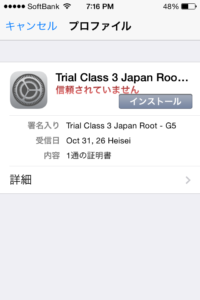
- 警告画面が表示されます(ルートを入れるのは危険な行為でもあるので警告を出します)
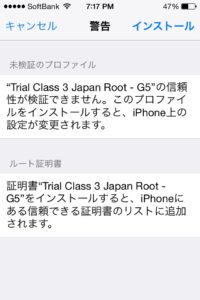
- インストール完了です。
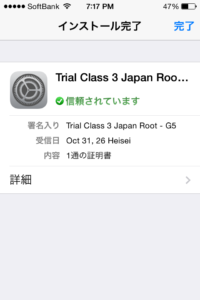
※追記
iOS 10.3 以降では、上記の手順に加え、追加の設定が必要になっています。追加設定については以下のサイトを参照してください。
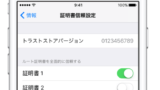
Androidへルート証明書をインストールする
お次はAndroidです。
Androidの場合は、.cer もしくは .crtの拡張子で保存するようにしてください。
- ルート証明書を端末へメールで送ります。SDカードに保存して持ってきてもOKです。
- 設定アイコン > [ユーザー設定] > [セキュリティ] > [認証情報ストレージ] > [ストレージからのインストール] に移動します。(Androidのバージョンでちょっと違うかもしれません)
- インストールする証明書のファイル名をタップします。
- [OK] をタップします。
まとめ
iOS、Android共に簡単にルート証明書をインポートすることが出来ました。
ガラケーの場合はルート証明書のインポートなんてすることできなかったので、やっぱりこういうところでも、スマホは携帯電話というよりも、PCなんだよなぁ、と感じますね。
ちなみに、信頼された認証局のルート証明書であれば大丈夫ですが、ルート証明書をインストールするということは、へんてこな証明書を信頼することになる可能性のあるリスクを伴う行為です。むやみにインストールするのは危険な行為なので注意してくださいね。
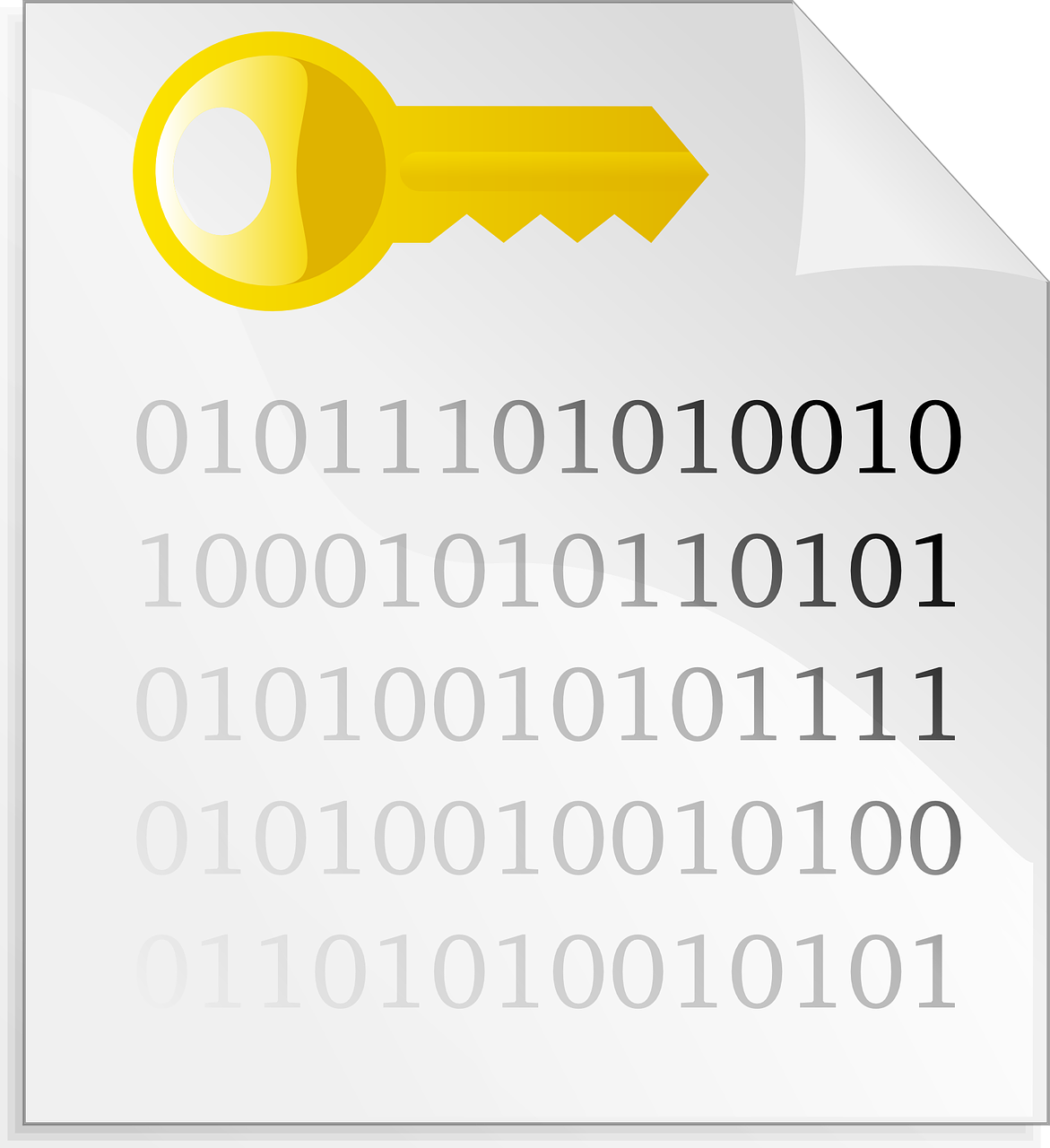
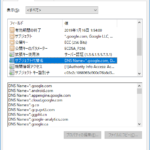
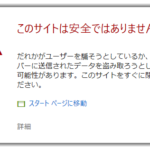
コメント